Способы отключения фоновых программ в Windows
Несомненно, вы уже столкнулись с проблемой, когда компьютер сразу же после загрузки начал тормозить: медленно выполнять запросы, демонстрировать вращающийся синий кружочек на месте курсора, запаздывать с воспроизведением звука и т. п. Наверное, у вас возникло ощущение, будто бы ПК занят чем-то посторонним, хотя вы не загружали его массой заданий. И вы окажетесь правы – некоторые программы ещё на стадии установки требуют разрешить им запускаться в фоновом режиме. К чему это приводит и как бороться с данным явлением, мы расскажем далее.

Что такое фоновые приложения
Когда вы включаете компьютер, вместе с системой запускаются другие программы и нагружают «Диспетчер задач» своими процессами – вот, что такое те самые фоновые приложения. Оттого, что ПК получает сразу несколько команд, он начинает замедляться и распределять очередность выполнения в приоритетном порядке, поэтому вы можете долго ждать реакции на свой запрос. Как мы уже упоминали, при установке или первом запуске некоторые приложения просят разрешения активизироваться вместе с ОС, либо просто уведомляют об этом пользователя.
Как отключить приложения работающие в фоновом режиме

Чаще всего так поступают следующие программы:
- Мессенджеры: Skype, ICQ, Viber (версия для ПК) и т. п. Они преследуют цель вовремя информировать вас о поступающих звонках и сообщениях.
- Антивирусы – чтобы немедленно обеспечить безопасность компьютера.
- Менеджеры загрузок, типа Torrent.
- Различные рекламные утилиты, которые идут в довесок к бесплатным программам, типа «Игры онлайн», «Очистка диска» и т. п.
- Вирусное ПО, стремящееся контролировать все процессы на компьютере.
Если после загрузки системы открывается окно какой-то программы, например, Skype, значит, приложение работает в фоновом режиме. Некоторые утилиты могут автоматически запускаться и функционировать, не афишируя своей деятельности, но в «Диспетчере задач» это отображается. Конечно, много фоновых процессов, запущенных практически разом, приводят к перегрузке ОЗУ и ЦП и зависанию системы.
Способы выявления фоновых программ
Давайте разберемся, как найти и просмотреть список фоновых приложений в системах Windows 10 и 7. Начнём с «десятки»:
- Откройте меню «Пуск», найдите изображение зубчатого колесика и щелкните по нему.
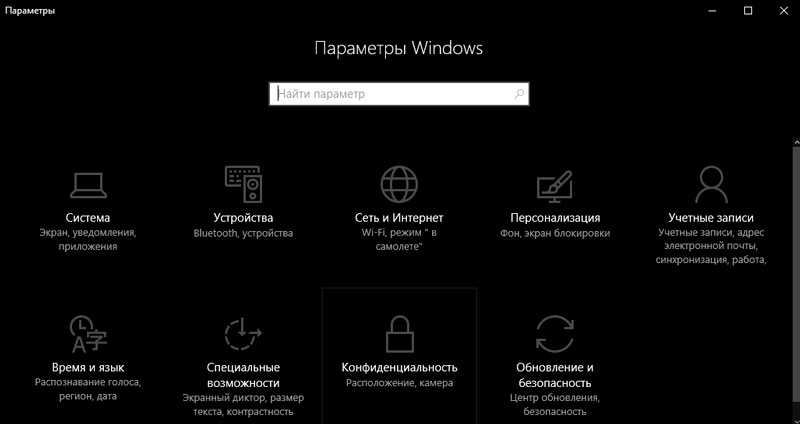
- Появится окно с настройками, выберите «Конфиденциальность», там будет вкладка «Фоновые приложения».
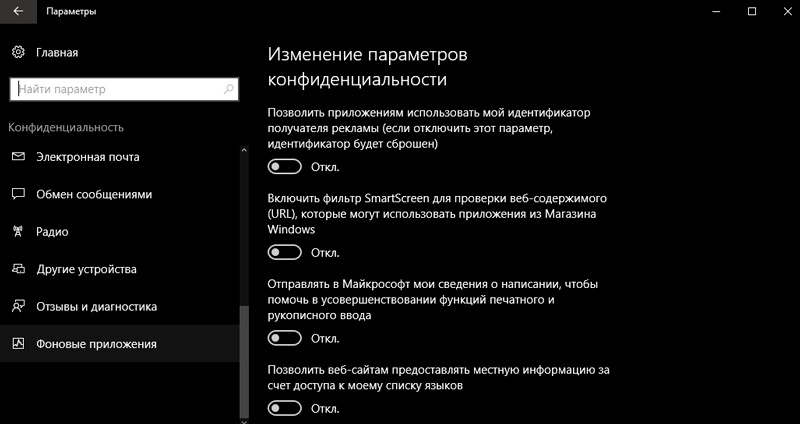
- Здесь вы легко можете отключить запуск всего лишнего, передвинув ползунок в соответствующую позицию, однако мы не рекомендуем убирать из списка антивирус.
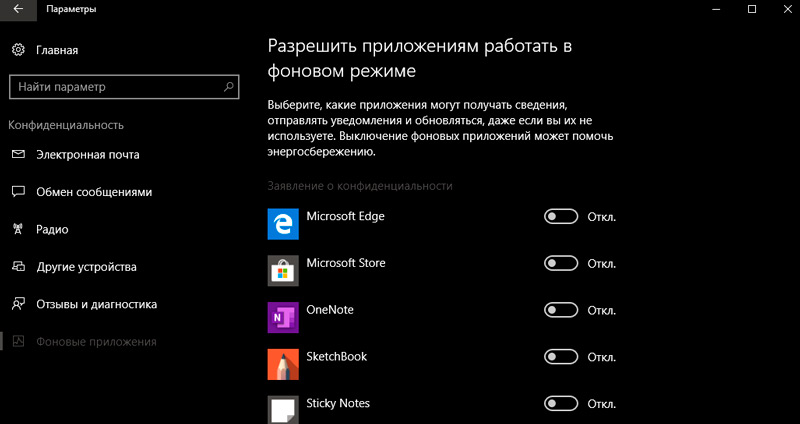
Теперь находим то же самое в «семёрке»:
- Откройте «Пуск» — «Все программы» — «Автозагрузка».
- Выберите имя приложения и кликните по нему правой кнопкой, чтобы удалить из автозапуска. Не беспокойтесь, это не означает полного удаления программы с ПК – вы просто отключите функцию активации ПО вместе с системой.

Также перечень запустившихся приложений можно увидеть на панели задач, справа. Разверните значки, спрятанные под стрелочкой, указывающей вверх. Разумеется, таким путем можно найти только корректные и безвредные программы – остальные прячутся в «Диспетчере задач». Для его вызова нажмите Ctrl+Alt+Del, перейдите в закладку «Автозагрузка».
Как отключить работу ненужных приложений
Из предыдущей главы вы уже знаете, как отключить фоновые программы в ОС Windows 7 и как отключить фоновые процессы в ОС Windows 10, если они честно заявляют о своей деятельности. Теперь рассмотрим более сложный вариант, когда ПО скрыто, но запускается с системой и поглощает ресурсы. Итак, снова откройте «Автозагрузку» в Task manager, выделите название ПО или процесса, кликните по нему ПКМ и удалите через соответствующую опцию.

И теперь самый сложный вариант для рекламного ПО, которое никоим образом не желает подчиняться командам и упорно запускается вместе с системой, а антивирус при этом сообщает, что программа абсолютно безвредна. Такие приложения лучше удалить с ПК полностью, но вначале их нужно исключить из фонового запуска, чтобы компьютер не зависал. В данном случае мы действуем через реестр – будьте внимательны, чтобы не повредить важные записи.
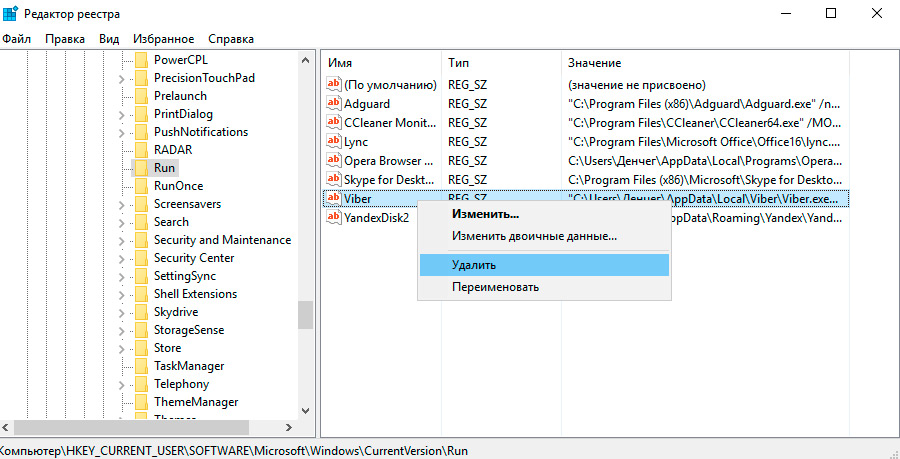
- Нажмите Win+R и в появившемся окне наберите команду «regedit» (без кавычек).
- В реестре найдите слева папку HKEY_CURRENT_USER и последовательно откройте: SOFTWARE/ Microsoft/Windows/CurrentVersion/ Run.
- Теперь вы видите список программ в автозапуске – нажмите правой кнопкой мыши, чтобы удалить.
- Перезапустите компьютер.
Отключенные фоновые приложения больше не будут запускаться вместе с системой – этот метод справедлив как для Windows 10, так и для 7 в любой сборке.
Как закрыть фоновые процессы Windows
Если вы не хотите отключать автозапуск приложения насовсем, но фоновую работу приложения нужно временно убрать, то смотрим, как закрыть текущую службу:
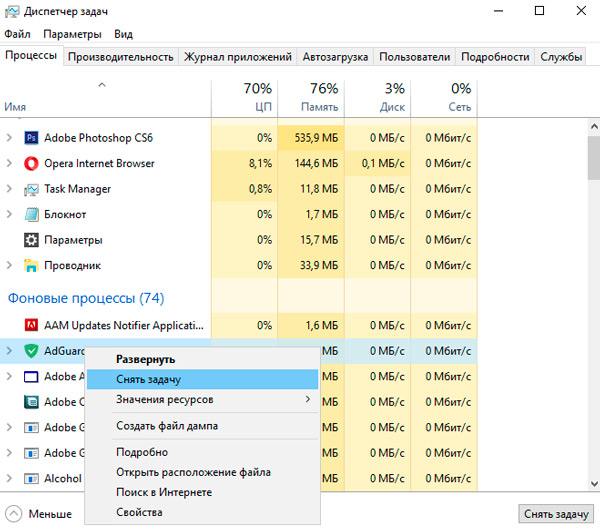
- Снова вызовите «Диспетчер задач».
- Откройте вкладки: «Процессы» — «Фоновые».
- Отметьте нужные и кликните правой кнопкой, а затем выберите или «Завершить процесс» или «Завершить дерево процессов», чтобы удалить их из Task manager. Последнее подойдет, когда вы видите много служб, запущенных одной программой.
Это можно сделать на Windows 10, 8 и 7.
Источник: nastroyvse.ru
Что такое фоновые процессы в Android и как их отключить

Каждый хочет, чтобы его мобильный телефон работал быстро и без сбоев, а также, как можно дольше держал зарядку. Один из вариантов, который в этом случае придет на помощь, — отключение фоновых процессов.

Зачем нужны фоновые приложения и в чем их вред
Фоновые приложения – это вид программ, которые запускают определенные процессы без ведома пользователя и работают на фоне, поэтому они и получили такое название. Выглядит, будто приложение закрыто, но оно все равно использует ресурсы системы, сокращает объем оперативной памяти и время работы телефона от аккумулятора. На такое поведение данные программы имеют определенные причины, например, получение информации о геолокации, синхронизация либо иная активность, напрямую связанная с функциями этих приложений.
Некоторые фоновые процессы на самом деле необходимы и значительно облегчают для пользователя получение информации. Другие, в свою очередь, лишь тормозят работу гаджета, снижают заряд батареи, а также производительность и автономность телефона.
Как узнать запущенные фоновые процессы
Для того чтобы определить, какие операции оказывают влияние на работу устройства, необходимо:
- Активировать режим разработчика. Зайти в меню, а именно в «Настройки», затем «О телефоне». В самом низу открывшегося перечня щелкнуть по пункту «Номер сборки» 7 раз. После данного действия придет оповещение о том, что вы стали разработчиком.
- Перейти в появившийся раздел «Для разработчиков» и выбрать «Статистику процессов». На экране появятся данные о всех запущенных в настоящий момент программах, а также информация об объеме памяти, необходимой для их работы.
- Для получения сведений о том, какое количество заряда использует каждое установленное приложение, следует вернуться в «Настройки» и выбрать раздел «Батарея и производительность», затем «Использование батареи». В открывшемся окне появится статистика по всем программам в порядке убывания.
Какие приложения можно останавливать
Большинству пользователей мобильных телефонов совершенно не требуется функциональные возможности многих программ, которые работают в фоновом режиме. Самый распространенный пример – игры, редакторы фото и видео, проигрыватели музыки. Это относится и к другим приложениям. Определить, какие же скрытые процессы разрешено отключать, весьма просто: если оно не нужно пользователю в настоящий момент – значит его можно смело останавливать.
Система Андроид устроена так, что важные для работы телефона программы не позволят владельцу гаджета закрыть их фоновые процессы. Не рекомендуется к тому же отключать скрытые операции приложений, которые находятся в постоянном использовании, к примеру мессенджеров, так как от них перестанут приходить оповещения, возможно, важные для пользователя. Базовые приложения, названия которых начинается со слова «Google», например, Google Search, Google Play Store, останавливать также не стоит.
Как отключить приложения
Андроид позволяет владельцу смартфона вносить значительные изменения в его работу, в том числе запретить скрытые процессы большинства программ. Для этого необходимо:
- Открыть «Настройки».
- Найти пункт «Для разработчиков», после щелкнуть по разделу «Статистика процессов».
- Выбрать необходимые приложения, затем нажать кнопку «Остановить».
- Для принудительного завершения работы программы ее следует закрыть через «Диспетчер приложений».
Также можно воспользоваться специальными утилитами, предназначенными для автоматизации гаджета, например:
- Greenify;
- ES Task Manager;
- Clean Master;
- Advanced Task Manager;
- ShutApp;
- Naptime.
В результате, пользователь сможет освободить место в памяти для выполнения более важных задач, повысить производительность своего устройства, а также в значительной степени увеличить время его автономной работы.
Источник: samsung-galaxy.mobi
Отключение фоновых приложений на смартфонах Android

Современные смартфоны работают беспрерывно, особенно если пользователь часто включает разнообразные приложения. Их требуется периодически выключать, иначе работоспособность замедляется, тормозится вся система. Для этого узнают, как отключить фоновые приложения на Андроид разными методами, чтобы освободить фон и ускорить все функции телефона.

Подбор кредита
Дебетовые карты
Кредитные карты
Рефинансир
ование
Инвестиции
Что такое фоновые приложения
Каждый пользователь должен знать, что такое фоновое подключение в Андроиде. Помимо основных подключенных приложений, внутри системы запускаются второстепенные программы, которые обеспечивают их работоспособность:
- Bluetooth;
- Wi-Fi;
- диктофон;
- передача мобильных данных;
- воспроизведение звука, изображения.
Это минимальный перечень программ, которые работают постоянно, замедляя процессы в смартфоне. Зато они помогают воспроизводить разные процедуры, например, отправлять данные или принимать сообщения.
Приложения постоянно работают на фоне во всех смартфонах, вне зависимости от их производителя. Это может быть Honor, Redmi, Xiaomi, Samsung Galaxy c Android.

Плюсы и минусы отключения фоновых процессов на Андроиде
Фоновые процессы не всегда важны и нужны. Если ограничить их воспроизведение через настройки, это вызовет положительные реакции:
- обеспечение безопасности;
- увеличение скорости работы;
- ускорение заряда аккумулятора, замедление разрядки;
- быстрое подключение программ;
- улучшение качества фото и видеоизображений.
Если постоянно отключать определенные программы, требующиеся для работы приложений, могут возникать недостатки:
- отсутствие возможности включить некоторые программы;
- зависание гаджета;
- затрудненность отправки данных.
Чтобы устранить недостатки от отключения, достаточно перезагрузить телефон. Все функции обновятся, фон начнет действовать заново.
Почему необходимо их отключать и стоит ли
Первоначально требуется определить, выполняет ли телефон требующиеся функции. Закрытие фона не требуется, если были выявлены следующие данные:

- высокий уровень производительности;
- выполнение всех опций в соответствии с требованиями.
Однако каждый пользователь должен понимать, что смартфон в автоматическом режиме воспроизводит не только требующиеся программы, но и сторонние файлы. Часто они могут носить вирусы, вредоносные структуры. Это может вызывать повреждение операционной системы, поломку в программах, нарушение доступа в сеть, многие другие дисфункции.
В этом случае требуется не только автоматическое подключение противовирусной программы. Важно узнать, как закрыть фоновые приложения на Андроиде.
Даже если работоспособность смартфона сохраняется на нужном уровне, выключение рекомендуется проводить периодически, с целью профилактики.
Как контролировать фоновые процессы в телефоне
Вне зависимости от марки телефона (Редми, Самсунг Галакси, Хонор, Сяоми, Хуавей, Реал), выключить второстепенные программы можно вручную, при помощи инструментов мониторинга.
Первоначально рекомендуется просмотреть раздел параметров разработчика. Для этого выполняют последовательные действия:
- кликают на приложение «Настройки», выбирая раздел «О телефоне»;
- несколько раз нажимают на строку «Номер сборки» (может потребоваться кликнуть 11-12 раз).
Как только действия завершатся, пользователь может понять, что параметры разработчика разблокированы. Это может значить, что допустимо приступать к дальнейшим этапам.

Как узнать, какие фоновые процессы запущены
Чтобы понять, какие программы требуются закрывать, повторно заходят в «Настройки». Как узнать, какие приложения работают в фоновом режиме на Андроид:
- повторно заходят в раздел «Настройки», выбирая пункт «Система»;
- здесь кликают на «Дополнительно», «Параметры разработчика»;
- находят раздел «Работающие службы».
В этом разделе будет точно указано, какие фоновые услуги потребляют большое количество энергии, занимают память, несут вспомогательную функцию.
Рекомендуется отмечать только те услуги, которые пользователь подключал самостоятельно. Остальные опции трогать не следует.
Что можно остановить
Предварительно выясняют, какие процессы могут закрываться без вреда для смартфона. Если выполнить действия для нужных программ, произойдут серьезные сбои, ухудшающие общую работоспособность.
Поэтому профессионалы дают следующие советы, какие области могут закрыться безопасно:
- любые приложения, скачанные через Play Market;
- карты;
- любые приложения, связанные с YouTube;
- воспроизведение фильмов, фотографий;
- неиспользуемый браузер, при условии применения другого приложения со схожими функциями.
Запрещено трогать любые программы, касающиеся демонстрации системных задач. Они важны для работоспособности и выполнения ежедневных функций телефона.

Как отключить фоновые приложения (процессы) на Android
Если требуется понять, как отключить фоновые приложения на Андроид, можно воспользоваться одним из трех вариантов, каждый из которых может остановить влияние ненужных процессов.
- Ликвидация связанной программы. Это наиболее качественная методика, позволяющая полностью прекратить влияние процесса. Но есть один недостаток — опция не может быть использована, если проблема возникла из-за приложения, скачанного через Google.
- Подавление потребляемых ресурсов. Можно дозвониться сотовому оператору, запросив ограничить трафик, потребляемый при использовании сети интернет. Оператор устанавливает тариф, чтобы запретить обильное потребление ресурсов, благодаря которым некоторые процессы автоматически тормозятся.
- Отсутствие действий. Эта методика крайне нежелательна, так как причина уменьшения работоспособности телефона может быть в вирусе, который исходит из скачанного файла или приложения. Если не удалить его своевременно, нарушится работа всего программного обеспечения, что повлияет на многие функции.
Чтобы проверить, какая методика лучше всего, рекомендуется предварительно проверить процессы, влияющие на работоспособность. Если они вредоносные, обязательно требуется удаление с последующим ограничением трафика.

Проверка процессов, расходующих заряд батареи
В устройствах последнего поколения не требуется скачивать сторонние программы. Можно посмотреть, насколько второстепенные процессы влияют на общую работоспособность. Пользуются следующей инструкцией:
- Открывают быструю шторку, для этого достаточно смахнуть пальцем вниз по экрану.
- Кликают на значок с названием «Энергосбережение» или «Батарея».
- Нажимают «Настройки приложений».
- Появится новое меню, где можно выполните одну из двух функций — оптимизация или контроль (вторую опцию используют в случае, если процессы влияют на телефон до критического уровня).
- При подключении опции «Управление ресурсами» можно самостоятельно регулировать потребляемую мощность.
Остальных действий самостоятельно проводить не рекомендуется, особенно если пользователь не опытный. Это может еще больше ухудшить состояние.
Закрытие ненужных процессов (приложений)
Для полноценного прекращения сразу всего софта выполняют ряд действий:
- в настройках выбирают раздел «Приложения и уведомления»;
- выбирают отображение системных процессов, чтобы просмотреть весь накопившийся софт, для этого нажимают на 3 точки, а затем «Показать все приложения»;
- если требуется запретить активность какой-либо программы, нажимают «Остановить», а затем «Отключить», чтобы у пользователя получилось вернуться к функциям до обновления.
Выполнение перечисленных действий безопасно для телефона.

Использование сторонних программ
Если собственные настройки телефона не помогают, можно использовать сторонние программы. Они помогают понять, как отключить фоновый режим на Андроиде. Всего известно более 10 специализированных сервисов, но выделяют ряд наиболее распространенных утилит, чаще применяемых на современных смартфонах.
Greenify
В отличие от других утилит, здесь не требуется установка root-прав. Но для полноценного использователя все-таки права суперпользователя могут понадобиться. Однако важно помнить, что это затруднит использование банковских приложений.
Этапы применения утилиты:
- первичная загрузка;
- нажатие на большую круглую кнопку, расположенную по центру для использования root-прав;
- программа предоставляет информацию для ознакомления с содержимым, пользователь должен кликать на кнопку «Далее»;
- указывают наличие или отсутствие root-прав.
В конце дают разрешение на работу программы.

Clean Master
Это эффективное программное обеспечение для очистки содержимого от лишнего мусора, вирусов. Также внутрь встроены дополнительные функции по ускорению работоспособности и охлаждению перегретого устройства.
После запуска выполняют ряд действий:
- Открытие пункта «Менеджер приложений».
- Установка соглашения рядом с софтом, подлежащим удалению.
- Нажатие на клавишу для очистки.
Перед скачиванием утилиты пользователь должен понимать, что в ней содержится масса рекламы, которая периодически будет мешаться.

Advanced Task Manager
Это утилита, предназначенная для расширения функций диспетчера задач. Для этого выполняют ряд действий:
- открывают скачанное приложение;
- отмечают, какой софт требуется ликвидировать или оптимизировать;
- кликают кнопку «Boost».
Благодаря перечисленным действиям очищается кэш, улучшается работоспособность устройства. Дополнительно можно оценить, насколько качественно работает SD-карта.

Naptime
Программу скачивают в случае, если Android часто зависает. Для этого выполняют последовательные команды:
- Устанавливают ПО на компьютер.
- Подключают смартфон к ПК.
- Зажимают сразу 2 клавиши «Win + R», прописывают cmd.
- В окошке нужно записывать «adb -d shell pm grant com.franco.doze android.permission.DUMP».
Дополнительно можно прописать ограничения для каждого процесса.
Через режим разработчика
Благодаря этим настройкам можно просмотреть список программ, а также контролировать спящий режим. Достаточно выполнить следующие действия:
- нажимают на опцию «Для разработчиков»;
- в верхней части подключают опцию «Включено»;
- в появившемся контекстном меню выбирают «Лимит фоновых процессов», выбирают нужный диапазон, начиная от 01, заканчивая 4.
Если дополнительно включить «Вытеснение фоновых Activity», можно тщательно очистить кэш.

Проблемы и способы их решения
Выделяют распространенные проблемы, которые можно быстро решить, если запустить ряд функций.
- Отсутствие установки root-прав. Достаточно скачать другие девайсы, для которых они не требуются.
- Отсутствие доступа к команде ADB. Возможно, пользователь запустил консоль не от имени администратора. Достаточно зайти через другой профиль.
Это распространенные проблемы, больше никаких сложностей возникать не должно.
Благодаря очистке кэша можно максимально оптимизировать телефон без потери внутренних данных. Сделать это легко, достаточно использовать нужные настройки или сторонние утилиты.
Последнее обновление — 12 июля 2022 в 08:09
Вам понравилась статья?
-2 Голоса
Автор Сергей Эльбакидзе
Сергей, 24 полных года. После окончания 9 классов школы, поступил в политехнический колледж на очное отделение, по специальности прикладная информатика. После окончания колледжа поступил в лесотехнический институт на заочное отделение, по той же специальности прикладная информатика, в данный момент на третьем курсе. Работал в компании специалистом по рекламе и сбыту, далее начал выполнять заказы по созданию и продвижению сайтов. В данный момент развиваю три своих информационных сайта.
Вам так же может понравиться

Почему беспроводные наушники не подключаются к телефону через bluetooth

Привязка банковской карты к номеру телефона
Почему на iPhone горит яблоко и он не включается
Рубрика: Android

Отключение виброотклика при нажатии кнопок на Android
Автор Сергей Эльбакидзе 14.11.2022, 18:37

Что делать, если постоянно заполняется память смартфона на Android
Автор Сергей Эльбакидзе 24.10.2022, 13:12

Очистка кэша на смартфона Samsung Galaxy — подробная инструкция
Автор Сергей Эльбакидзе 18.10.2022, 11:54
Добавить комментарийОтменить ответ
Reply with GIF
GIPHY App Key not set. Please check settings
Источник: itumnik.ru
Как отключить фоновые приложения Android и когда стоит это делать

Читайте какие программы и способы помогут вам отключить фоновые приложения Android. Полезные советы, стоит ли их трогать и в каких случаях это необходимо.
Далеко не все читатели нашего сайта понимают, как устроена операционная система Android. Некоторые люди купили смартфон на её базе впервые, столкнувшись теперь с некоторыми трудностями. Например, может возникнуть непонимание, что такое фоновые приложения. А в случае с маломощными девайсами может ещё и возникнуть потребность их отключения. Именно поэтому мы решили рассказать о фоновых приложениях во всех подробностях, упомянув об их сути, а также методах их выключения.
Расскажем мы и о тех случаях, когда именно требуется отключение фоновых программ. Здесь же мы решили разместить небольшой материал об отключении фоновой передачи данных посредством мобильных сетей — дело в том, что некоторые люди под фоновыми процессами понимают именно потребление интернет-трафика.
Теория — почему стоит отключить фоновые приложения Android
Любая операционная система во время своей работы использует множество фоновых процессов. Это не всегда отдельные приложения, в фоне могут трудиться различные скрипты и прочие исполнительные файлы. Чаще всего обычного человека совершенно не интересует то, что там работает в фоновом режиме. Но иногда всё-таки нужно узнать, какие процессы сейчас запущены. Давайте рассмотрим самые популярные случаи, когда это требуется.
- Смартфон на базе Android неожиданно начал подвисать. Вполне возможно, что на аппарате оказалось вирусное приложение (его иконки в меню вы не найдёте). Или же просто какая-то программа после своего обновления начала расходовать намного больше ресурсов. Как бы то ни было, а вычислить подобную программу можно путём знакомства с работающими в фоне процессами.
- Какое-то приложение мешает, отвлекая уведомлениями и неожиданным включением тех или иных функций. В этом случае может помочь простое отключение уведомлений. Но если работа программы в фоне вам совсем не нужна, то не помешает полная её выгрузка из памяти. Для этого тоже потребуется посещение соответствующего раздела.
- Вы находитесь в роуминге, в связи с чем хочется полностью избавиться от потребления интернет-трафика. По сути это тоже фоновый процесс. Здесь мы расскажем о том, как отключить интернет-подключение по мобильным сетям. Но в дополнение к этому не помешает и полное отключение тех приложений, которые подключаются к интернету в фоне чаще всего.
- Смартфон или планшет имеют ограниченные ресурсы. Если в состав устройства входит всего 1 Гб оперативной памяти, то держать большое количество фоновых процессов недопустимо! Все они потребляют определенный объем памяти, в результате чего при использовании тех или иных приложений могут наблюдаться серьезные подтормаживания. Всё меняется, когда отключаешь несколько самых активных фоновых процессов.
- Хочется сократить расход электроэнергии. Любая содержащаяся в фоне программа потребляет какое-то количество энергии. Возможно, что это всего 0,3% от общего энергопотребления. Но если отключить пять-шесть приложений, то можно уже хотя бы чуть-чуть увеличить продолжительность автономной работы. В этом плане рекомендуется сразу после покупки смартфона отключать Facebook — клиент этой социальной сети совершает в фоне массу разнообразных операций, из-за чего заряд батареи может садиться очень быстро.
Словом, причин для просмотра фоновых приложений может быть множество, особенно если вы пользуетесь относительно недорогим смартфоном. Но не забывайте о том, что после попадания в соответствующий раздел Android покажет и системные процессы. Отключение некоторых из них может привести к нестабильной работе девайса. И далеко не всегда помогает перезагрузка. Поэтому отключайте только те приложения, которые точно не являются системными.
Просмотр и отключение фоновых приложений
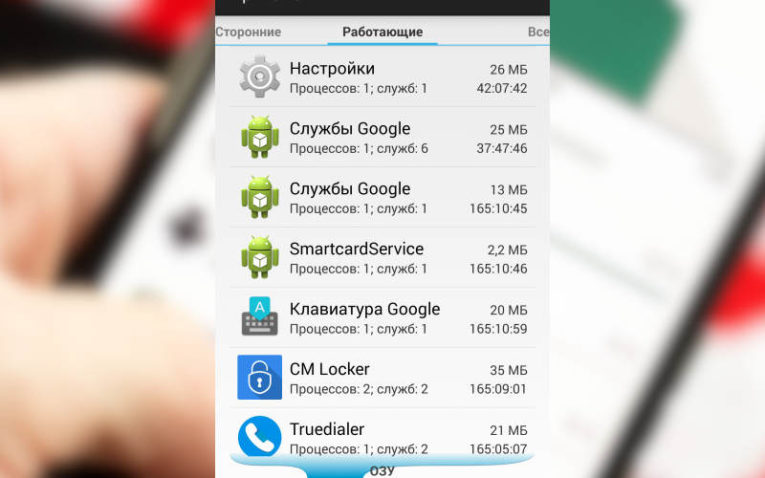
Посмотреть все 5 фото
Сейчас операционная система Android редко встречается в чистом виде. Чаще всего поверх неё установлена фирменная оболочка. В связи с этим указанный ниже порядок действий может слегка отличаться от того, что нужно совершить на вашем смартфоне или планшете. Однако общий принцип действий вам в любом случае будет ясен.
- Перейдите в «Настройки». Для этого либо нажмите на соответствующую иконку в меню, либо вызовите панель уведомлений и тоже тапните по маленькой иконке-шестерёнке.
- Теперь нужно посетить раздел «Приложения». На планшетных компьютерах Samsung он может находиться в отдельной вкладке. Также раздел может называться «Диспетчером приложений».
- В открытом разделе нужно проводить пальцем справа-налево, пока вы не попадете во вкладку «Работающие» или «Запущенные».
Не отключайте системные приложения!

- Все способы и программы, чтобы закрепить окно поверх всех окон в Windows
- Как включить, настроить таймер выключения компьютера Windows 7 и 10
- Как подключить телевизор Samsung к Интернету через wifi, смартфону,…
Вот и всё, теперь вы увидите абсолютно все процессы, которые запущены на вашем устройстве. Системные процессы обычно называются словами «Google», «Службы» и «Сервисы», а около них нет отдельной иконки — вместо неё нарисована шестерьня или зеленый робот. Однако бывают и исключения из этого правила — вирусные приложения, вызывающие появление рекламы, маскируются под службы Google. То есть, если вы обнаружили две одинаковые службы, названия которых отличаются лишь несколькими буквами или отсутствием пробелов, то это повод задуматься.
В данном разделе можно отключить многие программы, которые используются крайне редко. Например, на вашем смартфоне могут быть установлено несколько приложений типа «Галерея». Смело отключайте всех их, за исключением того, что используется по умолчанию. Сделать это можно следующим образом:
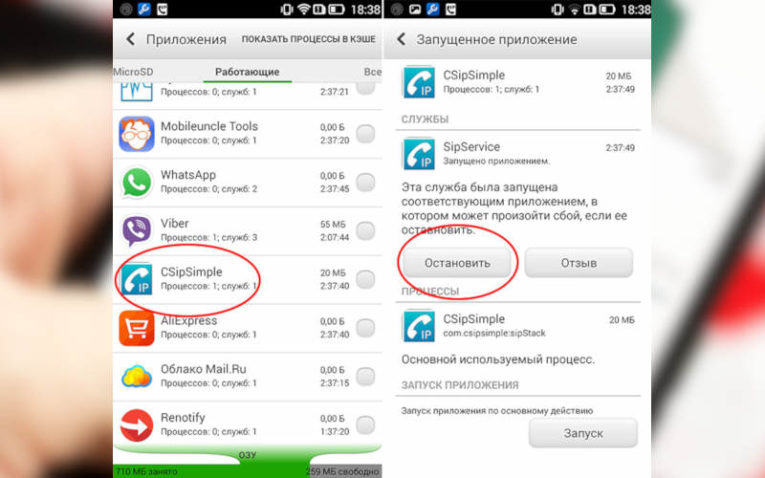
- Нажмите на то приложение, которое вы хотели бы остановить.
- Вы попадете в окно, где о выбранной программе рассказано во всех подробностях. Здесь нужно нажать на кнопку «Остановить» или «Отключить», в зависимости от версии операционной системы.
Вот и всё! Ничего сложного. Таким образом можно освободить немалый объем оперативной памяти, чтобы остальные процессы чувствовали себя более вольготно. Точный объем назвать нельзя — всё зависит от того, какие именно приложения установлены на вашем девайсе, а также от их количества. Наиболее полезна практика отключения фоновых программ обладателям бюджетных смартфонов, которые хотели бы иметь определенный запас оперативной памяти для запуска какой-нибудь игры.
Включение фоновых процессов
А что делать, если какое-то отключенное приложение неожиданно понадобилось? Дело в том, что после отключения вы не обнаружите его ярлык в знакомом месте. Программа будто бы пропадает из операционной системе. Но на самом деле она всё ещё находится на устройстве. Просто для её включения потребуется новое посещения того самого «Диспетчера приложений», о котором шла речь выше.
Только теперь нужно перейти во вкладку «Остановленные».
Здесь вы увидите список всех отключенных программ. Нажмите на ту из них, которая вам понадобилась. В открывшемся окне достаточно нажать на кнопку «Включить» или «Запустить», в зависимости от реализации конкретной прошивки. После этого приложение вновь начинает работать, а его иконка появится в меню или даже на рабочем столе.
Не забывайте, что отключенные программы не способны взаимодействовать с теми или иными интернет-сервисами. То есть, если вы отключите клиент «Вконтакте», то не сможете получать уведомления о входящих сообщениях. Именно поэтому отключать мессенджеры не рекомендуется.
Исключение из правила — это когда вы находитесь в роуминге, в связи с чем хочется полностью избавиться от потребления интернет-трафика. Тогда можно отключить абсолютно все приложения, так или иначе связанные с онлайн-сервисами. Кто-то может сказать, что проще было бы их удалить. Но тогда устранятся и все настройки программы, из-за чего после её установки потребуется авторизация.
И нужно ли напоминать, что далеко не все люди помнят логин и пароль? После отключения и включения приложения авторизация в большинстве случаев не требуется.
Отключение фоновой передачи данных
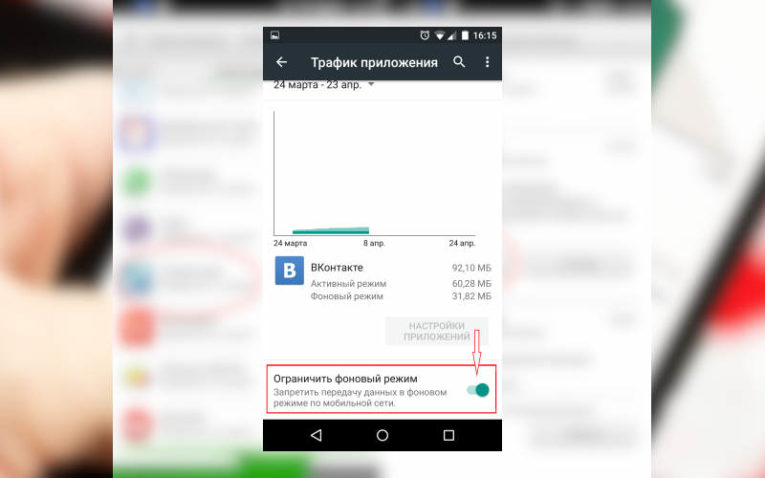
Работающие в фоне приложения регулярно обращаются к тем или иным интернет-серверам. В частности, это делают вышеупомянутые мессенджеры и клиенты социальных сетей. Также из интернета тянут информацию виджеты погоды, банковские приложения, программы для просмотра бесплатных объявлений и всеми любимый YouTube.
Да что там говорить, в наше время даже некоторые калькуляторы просят доступ в глобальную паутину! Что же делать в роуминге? Отключать все подобные программы? Но это долго, да и некоторые из них могут работать без интернета, в связи с чем возможность их использования хотелось бы оставить.
Поэтому создатели Android предусмотрели возможность отключения передачи и приема данных посредством мобильных сетей. Такая функция есть и на всех остальных операционных системах — отключить фоновую передачи данных в своё время можно было даже на Symbian.
Ваши действия должны быть следующими:
- Зайдите в «Настройки». Как уже говорилось выше, для этого используется либо иконка в меню, либо значок в панели уведомлений.
- Перейдите в раздел, который может называться «Передача данных», «Беспроводные сети» или «Подключения».
- Далее, возможно, потребуется переход в «Использование данных». В старых версиях Android вы уже окажетесь в данном разделе.
- Теперь дезактивируйте переключатель около пункта «Мобильные данные».
- Если возникнет предупреждение, что некоторые приложения могут работать некорректно, нажмите кнопку «OK».
Вот и всё, отныне приложения и сама операционная система будут осуществлять синхронизацию только через Wi-Fi. Однако всерьез рассчитывать на полное отсутствие потребления интернет-трафика не стоит. Практика показывает, что Android даже при полном отключении мобильной передачи данных умудряется потреблять какое-то количество килобайт в день.
Это особенно неприятно при нахождении за рубежом, когда даже такой объем трафика может влететь в копеечку. К сожалению, с этим ничего поделать нельзя. Хороший способ решения проблемы — это оформление местной SIM-карты и её последующая установка в смартфон.
Кстати, фоновая передача данных посредством мобильного оператора может быть отключена и автоматически. Делается это после преодоления определенного порога, указанного пользователем. Например, ваш тариф включает в себя 5 Гб интернет-трафика в месяц. Вы можете приказать системе отключать мобильную передачу данных после потребления 4,7-4,8 Гб.
Делается это следующим образом:
- Зайдите в «Настройки». Как это сделать — рассказано выше.
- Перейдите в раздел «Подключения» или «Беспроводные сети».
- Здесь нужно нажать на «Использование данных».
В открывшемся подразделе можно настроить действия операционной системы при достижении того или иного порога. В первую очередь следует выбрать количество гигабайт, включенное в ваш тариф. Затем укажите периодичность оплаты — когда именно оператор вычитает деньги за использование тарифа. Затем назначьте показ предупреждения, когда трафик подбирается к указанному ранее порогу. На некоторых смартфонах здесь же можно активировать экономию трафика, ограничив передачу данных в фоновом режиме для определенных приложений.
Вот и всё, можете возвращаться на рабочий стол. В дальнейшем система предупредит вас, когда вы почти израсходуете весь доступный трафик. В результате для вас это перестанет быть сюрпризом, вы сможете вовремя заказать дополнительный интернет-пакет, либо полностью переключиться на передачу данных исключительно по Wi-Fi.
Пожалуй, теперь вы знаете о фоновых приложениях абсолютно всё. Если ваш смартфон функционирует под управлением свежей версии Android и имеет достаточный запас оперативной памяти, то особой надобности в отключении работающих в фоне программ нет. Остальным же мы рекомендуем устранить из оперативной памяти те приложения, чья работа в фоне вам попросту не нужна.
Также мы советуем не держать на устройстве те программы, которые вы точно не будете использовать в ближайшие полгода-год. В конце концов, никто вам не мешает потом снова скачать их из Google Play. Так вы освободите не только оперативную, но и постоянную память.
Источник: smartbobr.ru